WPS excel设置单元格内另起一行的方法
时间:2024-03-14 08:42:34作者:极光下载站人气:81
wps办公软件是一款强大且功能齐全的文档编辑工具,帮助小伙伴进行各种常用文档的编辑修改,有些时候我们需要对一些数据进行统计处理,那么就需要创建一个excel表格来操作,有些时候编辑到单元格中的内容比较长,想要在该单元格中另起一行来显示,那么我们就可以通过换行功能来操作,你可以直接在工具栏中找到换行功能进行操作,也可以进入到设置单元格格式的窗口中启用自动换行,下方是关于如何使用WPS Excel单元格另起一行的具体操作方法,如果你需要的情况下可以看看方法教程,希望对大家有所帮助。

方法步骤
1.首先,我们需要进入到表格中输入一个比较长的内容。
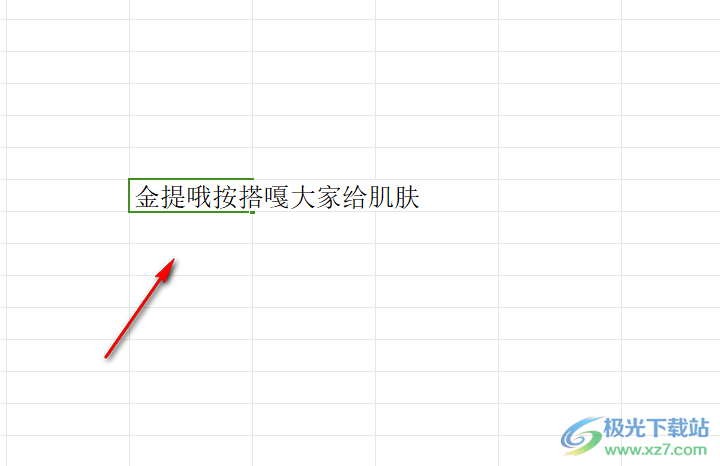
2.之后选中该单元格,之后点击页面上方的【开始】工具栏中的【换行】选项。
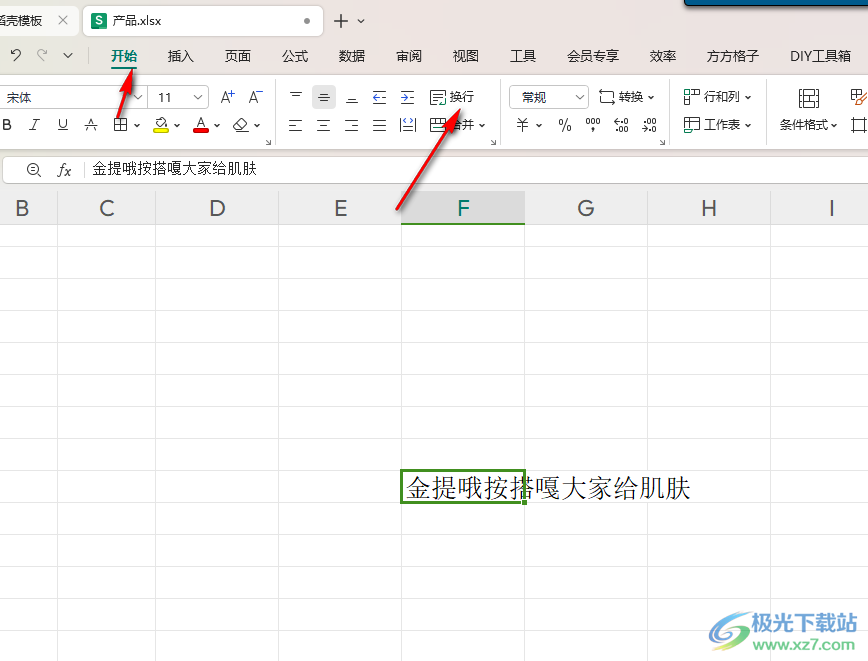
3.这时,我们就会查看到选中的单元格就会另起一行来显示多出单元格的内容,如图所示。

4.你还可以将该单元格进行右击点击,在旁边出现的菜单选项中将【设置单元格格式】选项进行点击一下进入到页面中。
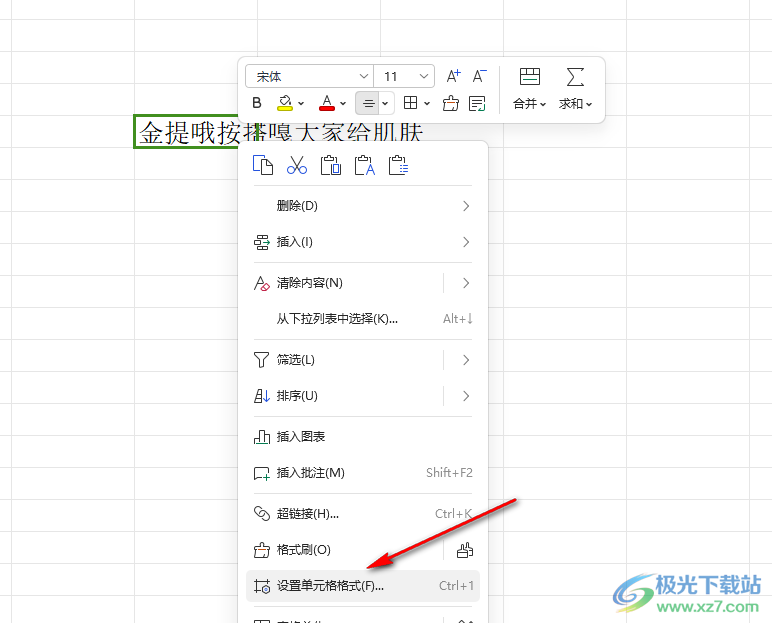
5.这时,我们在打开的窗口中,将其中的【对齐】选项进行单击一下,然后点击勾选上【自动换行】选项,如图所示。
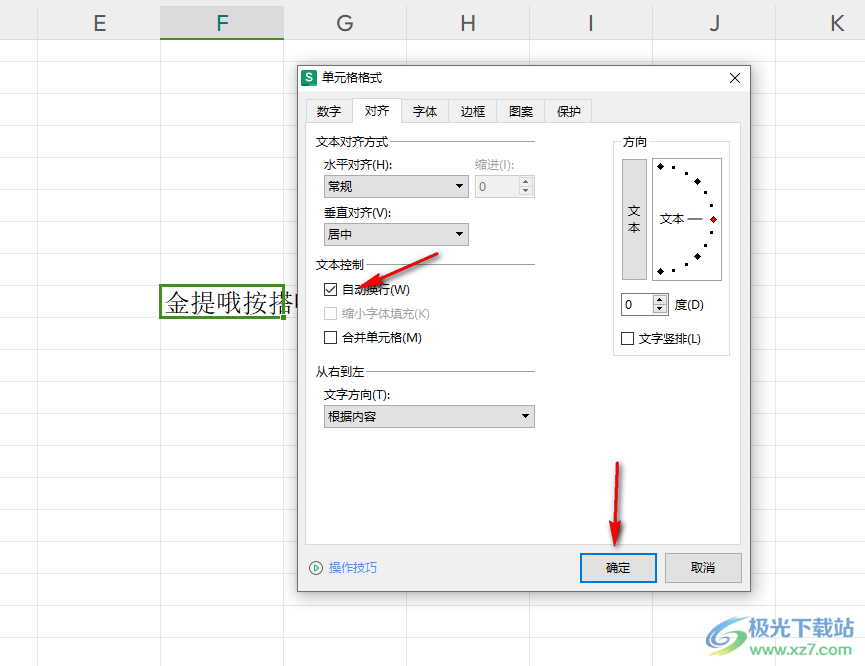
以上就是关于如何使用WPS Excel单元格设置另起一行的具体操作方法,有小伙伴在使用单元格中输入了文字之后,想要让多余的文字在下一行来显示,那么我们就可以按照上述的方法对该单元格进行另起一行来显示就好了,感兴趣的话可以操作试试。

大小:240.07 MB版本:v12.1.0.18608环境:WinAll, WinXP, Win7, Win10
- 进入下载
相关推荐
相关下载
热门阅览
- 1百度网盘分享密码暴力破解方法,怎么破解百度网盘加密链接
- 2keyshot6破解安装步骤-keyshot6破解安装教程
- 3apktool手机版使用教程-apktool使用方法
- 4mac版steam怎么设置中文 steam mac版设置中文教程
- 5抖音推荐怎么设置页面?抖音推荐界面重新设置教程
- 6电脑怎么开启VT 如何开启VT的详细教程!
- 7掌上英雄联盟怎么注销账号?掌上英雄联盟怎么退出登录
- 8rar文件怎么打开?如何打开rar格式文件
- 9掌上wegame怎么查别人战绩?掌上wegame怎么看别人英雄联盟战绩
- 10qq邮箱格式怎么写?qq邮箱格式是什么样的以及注册英文邮箱的方法
- 11怎么安装会声会影x7?会声会影x7安装教程
- 12Word文档中轻松实现两行对齐?word文档两行文字怎么对齐?
网友评论